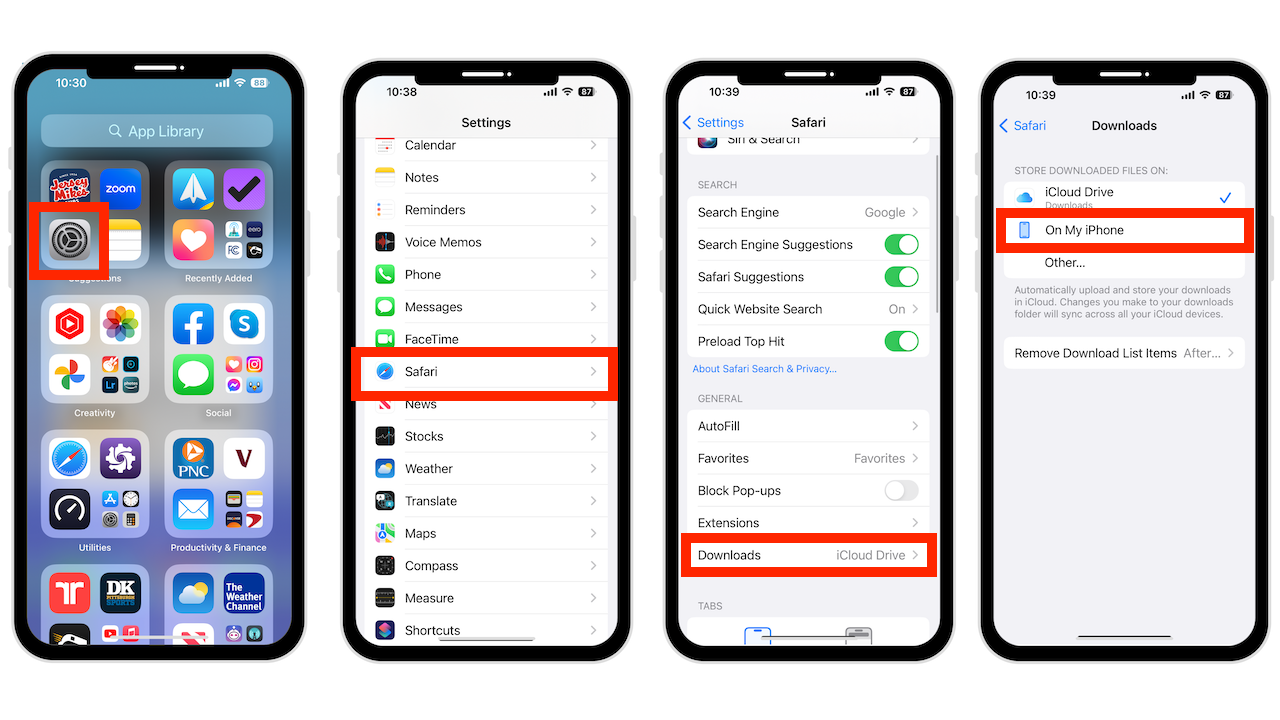ที่เก็บข้อมูล iCloud ของ Apple คืออะไร
iCloud มีหน้าที่ซิงค์ข้อมูลของคุณกับอุปกรณ์ Apple ของคุณ ที่เก็บข้อมูล iCloud คือจำนวนพื้นที่ที่ Apple ให้คุณทำเช่นนั้น คุณสามารถจัดเก็บรูปภาพ วิดีโอ ไฟล์ การสำรองข้อมูลอุปกรณ์ ข้อมูลแอปของบุคคลที่สาม และอื่นๆ อีกมากมาย
หากคุณมีอุปกรณ์มาระยะหนึ่งแล้ว ฉันแน่ใจว่าคุณทราบดีว่าคุณมีเพียง รับพื้นที่ iCloud ฟรี 5 GB เมื่อคุณสร้าง Apple ID ของคุณ สำหรับผู้ใช้ส่วนใหญ่ แค่นี้ยังไม่เพียงพอ อย่างไรก็ตาม หากคุณชอบถ่ายรูป พื้นที่นี้จะทำให้พื้นที่เก็บข้อมูล iCloud ของคุณเต็มอย่างรวดเร็ว
เมื่อพื้นที่เก็บข้อมูลเต็ม คุณจะได้รับตัวเลือกในการซื้อเพิ่ม แต่ทุกคนไม่ต้องการทำเช่นนั้น มาดูกันว่าคุณจะเพิ่มพื้นที่ว่างใน iCloud และซิงค์เนื้อหาใหม่อย่างต่อเนื่องได้อย่างไร
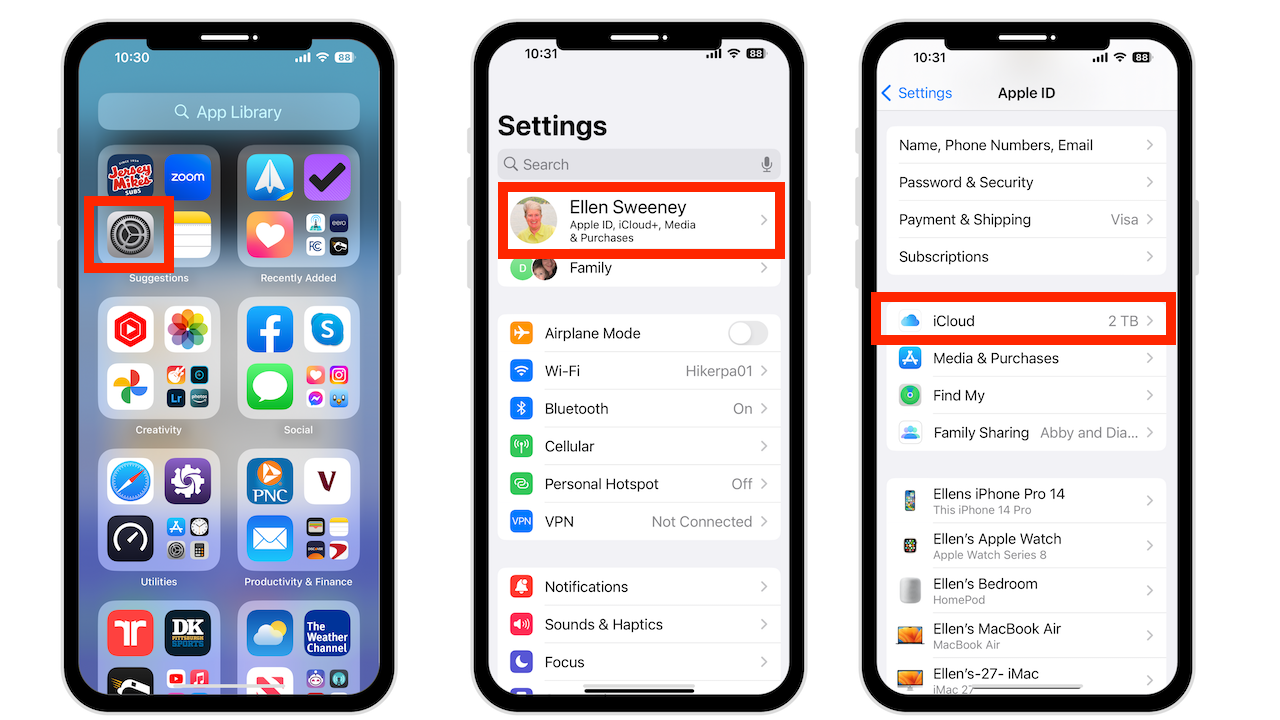
เหตุใดที่เก็บข้อมูล iCloud ของฉันจึงเต็ม
สิ่งเหล่านี้อาจเป็นสาเหตุหลัก ทั้งนี้ขึ้นอยู่กับสิ่งที่คุณจัดเก็บไว้ในอุปกรณ์
ข้อความและไฟล์แนบ บันทึกเสียงที่จัดเก็บไว้ในรูปภาพและวิดีโอบนคลาวด์ที่สำรองไว้ สูงสุด รูปภาพ iCloud สำรองข้อมูลเดสก์ท็อปและโฟลเดอร์เอกสารทั้งหมดของคุณบน Mac ของคุณไปยัง iCloud โน้ต iCloud พร้อมสื่อ แอพของบุคคลที่สาม การจัดเก็บ PDF เอกสาร และอื่นๆ ใน iCloud
ตรวจสอบพื้นที่จัดเก็บข้อมูล iCloud ของคุณ
เมื่อ iCloud เมื่อเต็มแล้ว ระบบจะเตือนคุณด้วยป๊อปอัปแจ้งว่า “พื้นที่เก็บข้อมูลไม่เพียงพอ” “พื้นที่เก็บข้อมูล iCloud เต็ม” ฯลฯ
หากต้องการค้นหาพื้นที่ว่างบน iCloud:
แตะการตั้งค่าของคุณ ชื่อที่ด้านบน iCloud
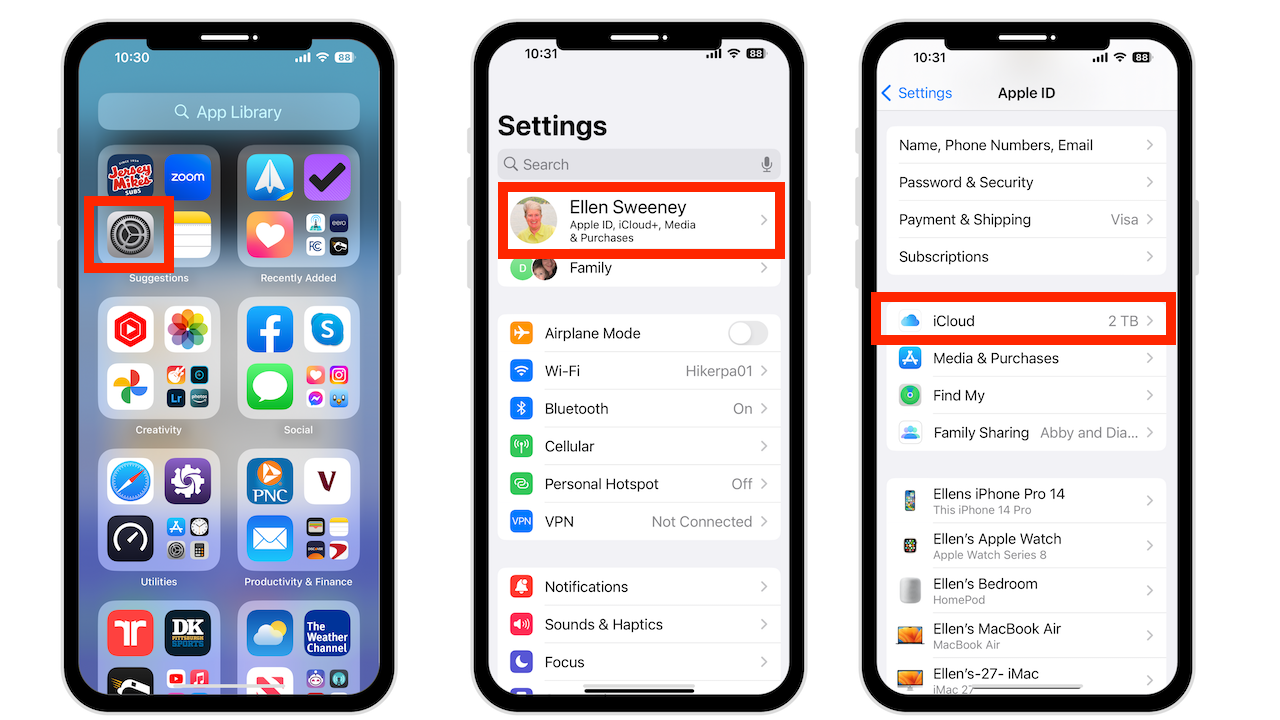
คุณจะเห็นกราฟแท่งระบุจำนวนพื้นที่เก็บข้อมูลที่ใช้ไปและอะไร พื้นที่เก็บข้อมูลฟรี หากต้องการทำความเข้าใจว่าสิ่งใดใช้พื้นที่เก็บข้อมูลของคุณ ให้แตะจัดการพื้นที่เก็บข้อมูลบัญชี
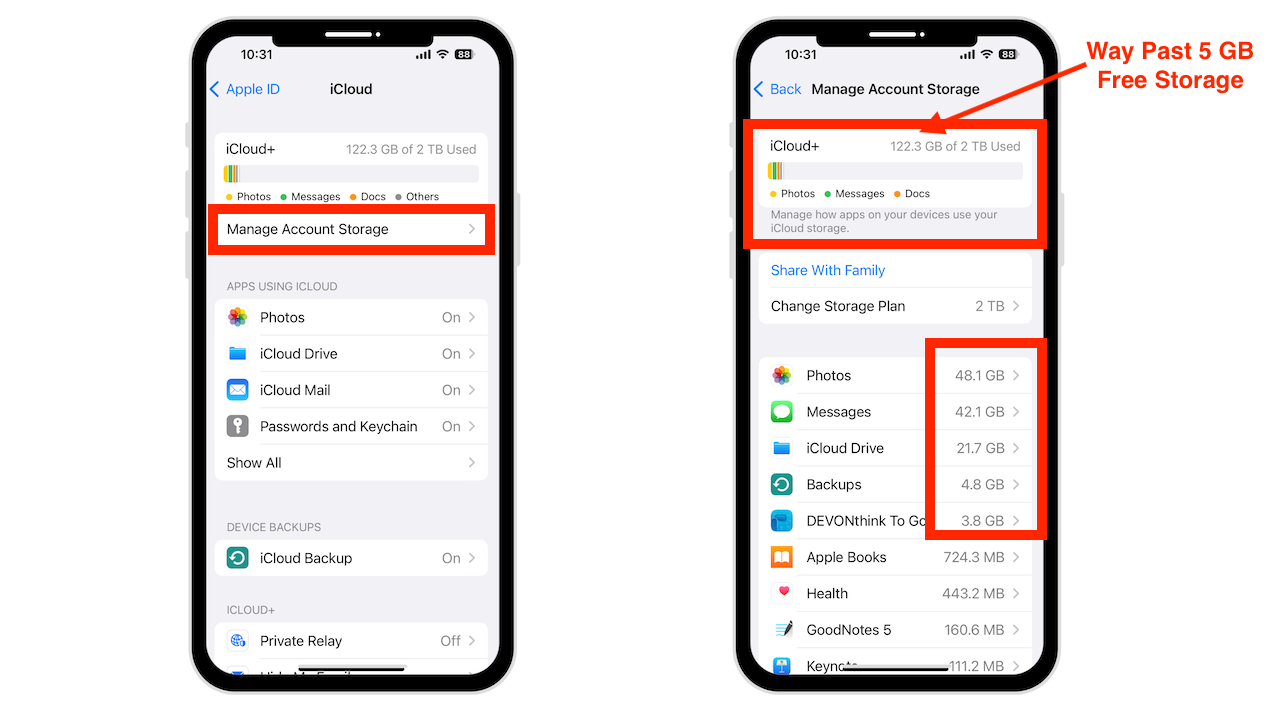
อย่างที่คุณเห็นในภาพหน้าจอ ฉันใช้แผน 2 TB ฉันผ่านพื้นที่ฟรี 5 GB ไปแล้ว iCloud ของฉันส่วนใหญ่ถูกครอบครองโดยรูปภาพ ข้อความ iCloud Drive และข้อมูลสำรอง ฉันยังมี DevonThink To Go ในแอปของบุคคลที่สาม ซึ่งใช้พื้นที่ 3.8 GB
จะเกิดอะไรขึ้นหากคุณไม่จัดการพื้นที่จัดเก็บข้อมูล iCloud
หากคุณไม่เพิ่มพื้นที่ว่าง ปัญหาต่อไปนี้จะเกิดขึ้น:
อุปกรณ์ของคุณจะไม่สามารถสำรองรูปภาพ iCloud ได้อีกต่อไป รูปภาพจะไม่ถูกบันทึกไปยังระบบคลาวด์อีกต่อไป หากคุณใช้ iCloud Drive คุณจะไม่สามารถเพิ่มไฟล์ใหม่ได้อีกต่อไป ทางลัดที่ชนะ’ไม่ซิงค์ คุณไม่สามารถใช้อีเมล iCloud เพื่อส่งและรับอีเมลใหม่ได้
อาจมีปัญหาอื่นๆ ที่ฉันไม่ทราบ
คุณสมบัติที่จะทำงานต่อไปเมื่อพื้นที่จัดเก็บข้อมูล iCloud เต็ม
คุณสมบัติหลายอย่างจะทำงานแม้ว่าที่เก็บข้อมูล iCloud เต็ม:
รายชื่อติดต่อ ปฏิทิน เตือนความจำ ซิงค์ Safari หุ้น ข่าว หน้าแรก กระเป๋าเงิน iCloud พวงกุญแจ Mail Drop
คุณสมบัติของ iPhone เช่น การส่งและรับ iMessages, FaceTime, การโทร, ข้อความ และการดาวน์โหลดแอปทั้งหมดจะยังคงทำงานต่อไป
วิธีเพิ่มพื้นที่ว่างใน iCloud
รูปภาพเป็นสาเหตุที่สำคัญที่สุดที่พื้นที่ iCloud ของเราเต็มอย่างรวดเร็ว นั่นเป็นความผิดของ Apple 5 GB ไม่เพียงพอสำหรับการจัดเก็บข้อมูลจำนวนมหาศาลในปัจจุบัน
หากต้องการเพิ่มพื้นที่ว่าง ให้เปิดแอป Photos และลบรูปภาพที่ไม่จำเป็นออก การดำเนินการนี้จะลบออกจากอุปกรณ์ทุกเครื่องของคุณหากคุณเปิดใช้รูปภาพ iCloud อย่าลืมลบออกจากพื้นที่ที่เพิ่งลบล่าสุดด้วย
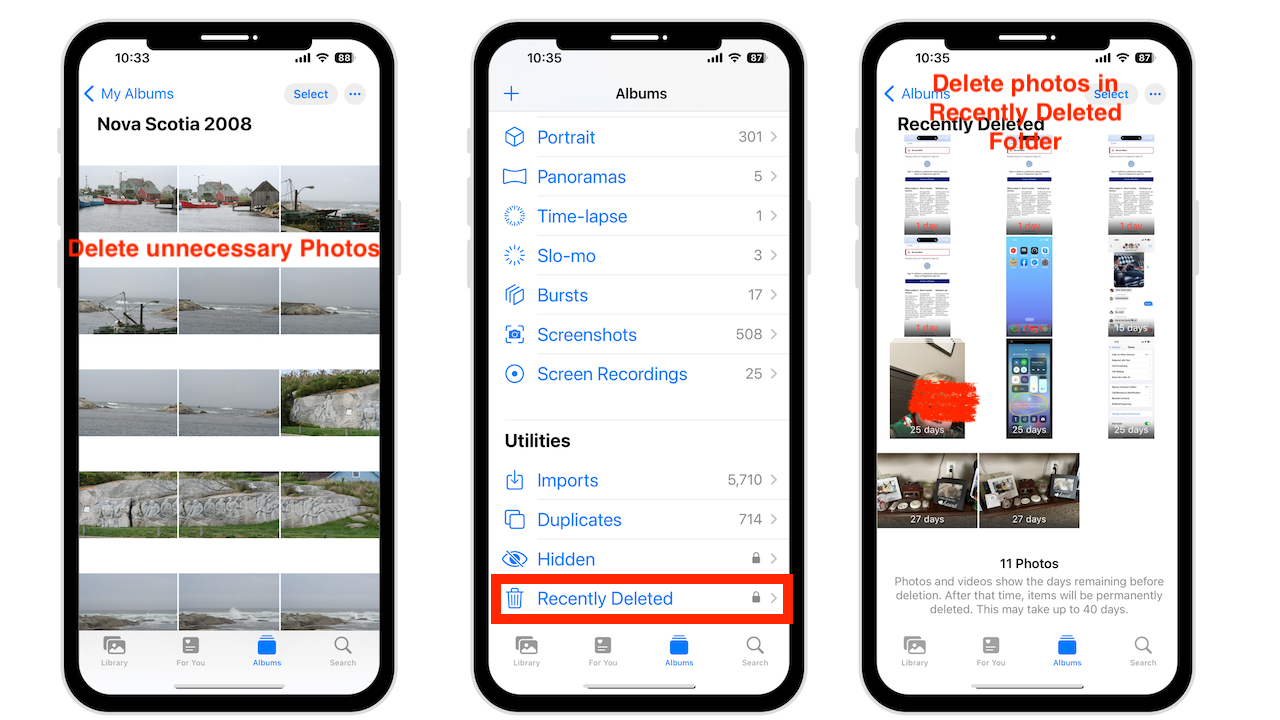
ตอนนี้ ถ่ายโอนรูปภาพและวิดีโอไปยังคอมพิวเตอร์ ฮาร์ดดิสก์ภายนอก google ไดรฟ์ หรือ google รูปภาพ
หมายเหตุ: ขั้นตอนนี้อาจกลายเป็นขั้นตอนที่น่าเบื่อ และ ฉันพบว่าง่ายกว่าที่จะจ่ายเงินให้ Apple เพื่อสำรองรูปภาพทั้งหมดของฉันไปยังระบบคลาวด์และซิงค์กับอุปกรณ์ทั้งหมดของฉัน
ทำตามขั้นตอนเหล่านี้เพื่อปิดรูปภาพ iCloud แต่ระวังว่าคุณจะต้อง เพื่อเก็บสำรองรูปภาพของคุณไว้ที่อื่น:
เปิดการตั้งค่า แตะรูปภาพ ปิดรูปภาพ iCloud
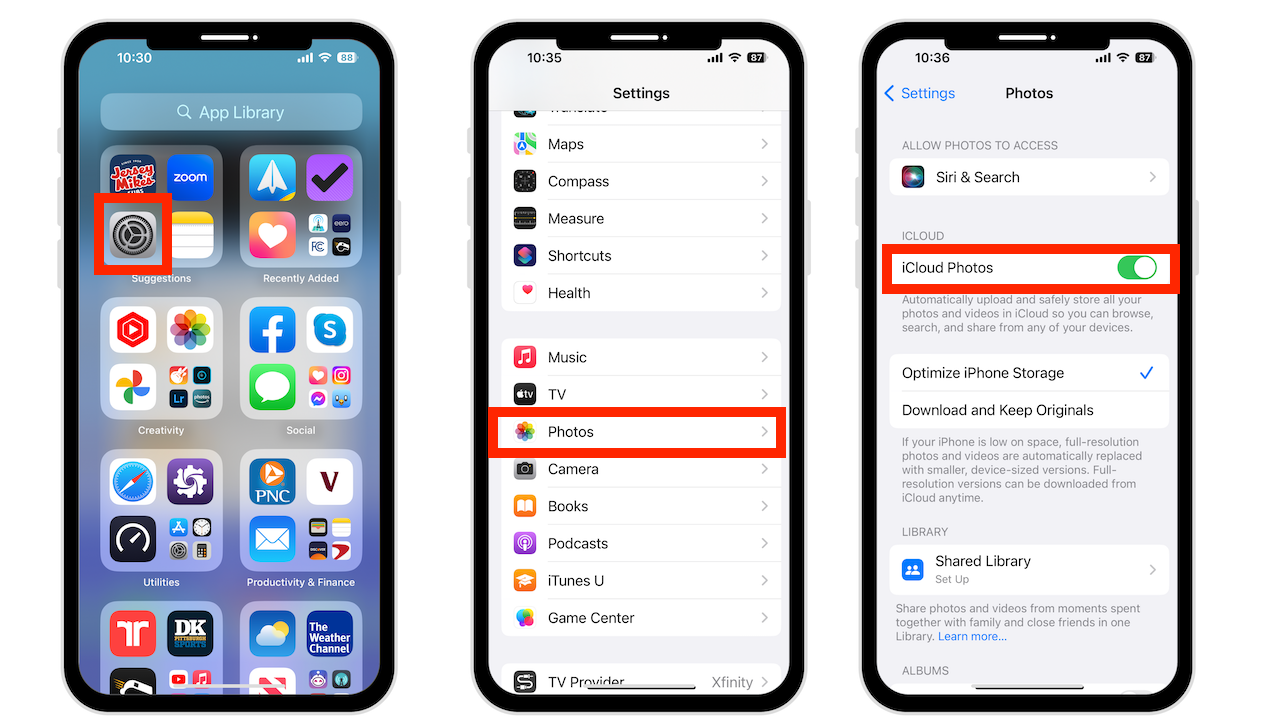
รูปภาพของคุณจะไม่ถูกสำรองไปยัง iCloud อีกต่อไป ดังนั้นโปรด แน่ใจว่ามีตัวเลือกอื่นในการสำรองข้อมูล
ลบไฟล์ออกจาก iCloud Drive
อีกตัวเลือกในการเพิ่มพื้นที่ว่างคือการลบไฟล์และเอกสารออกจาก iCloud Drive
เปิดแอปไฟล์ แตะเรียกดู เลือก iCloud Drive แตะไอคอนเพิ่มเติม (วงกลมที่มีจุดสามจุด) ที่มุมขวาบน เลือก เลือกตอนนี้ เลือกไฟล์และโฟลเดอร์ทั้งหมดที่คุณต้องการลบ แตะไอคอนถังขยะเพื่อลบออก
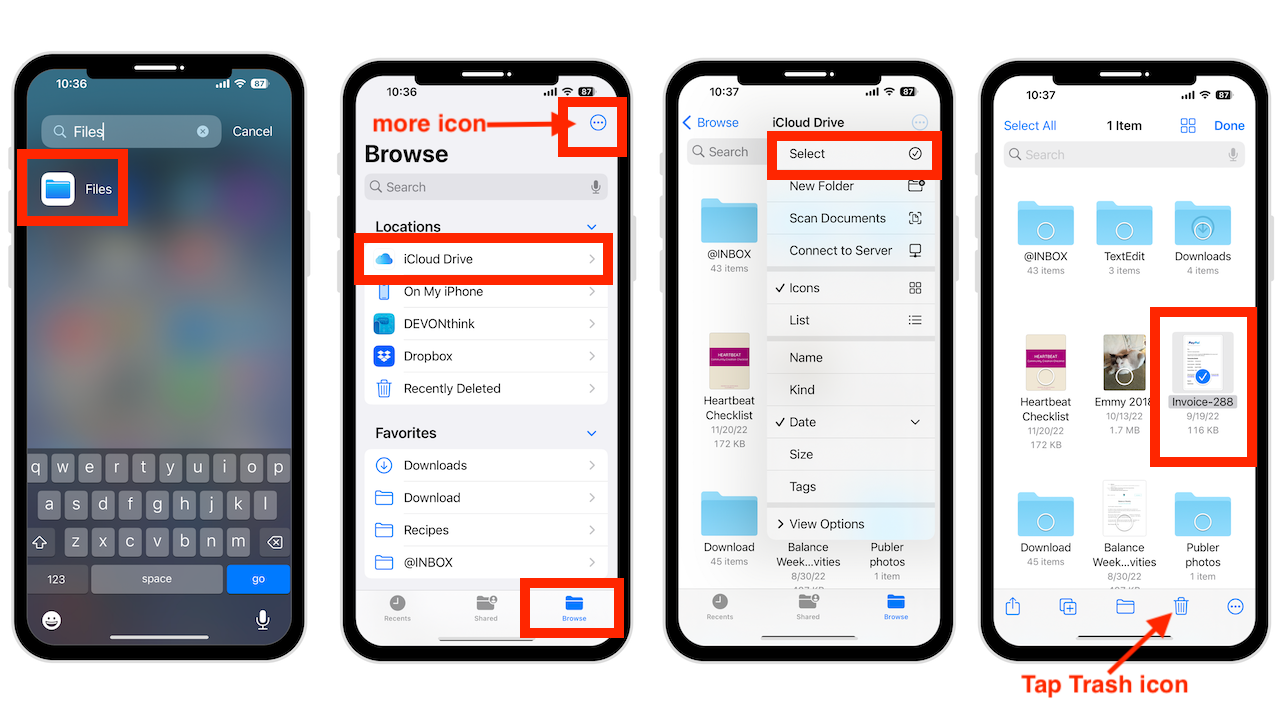 กลับไปที่รายการที่เพิ่งลบ แตะไอคอนเพิ่มเติม เลือก เลือก ให้แตะลบทั้งหมด
กลับไปที่รายการที่เพิ่งลบ แตะไอคอนเพิ่มเติม เลือก เลือก ให้แตะลบทั้งหมด
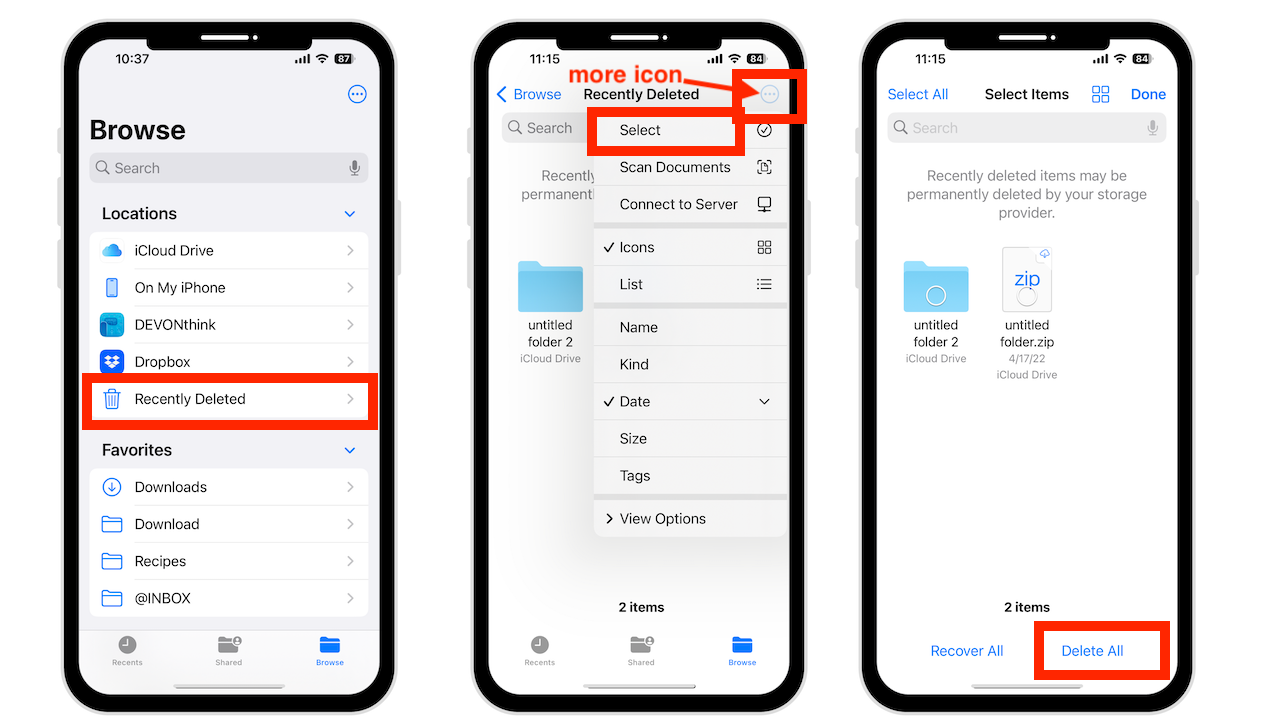
ตั้งค่า Safari ดาวน์โหลดไปที่พื้นที่จัดเก็บในเครื่อง
เพื่อป้องกันไม่ให้ Safari ดาวน์โหลดเนื้อหาไปยัง iCloud Drive และใช้พื้นที่เก็บข้อมูล iCloud:
เปิดการตั้งค่า แตะ Safari เลือกบน iPhone ของฉันแทน iCloud Drive
ทำเครื่องหมายที่ ลบรายการดาวน์โหลดด้วย ฉันตั้งค่าของฉันเป็น After One Day
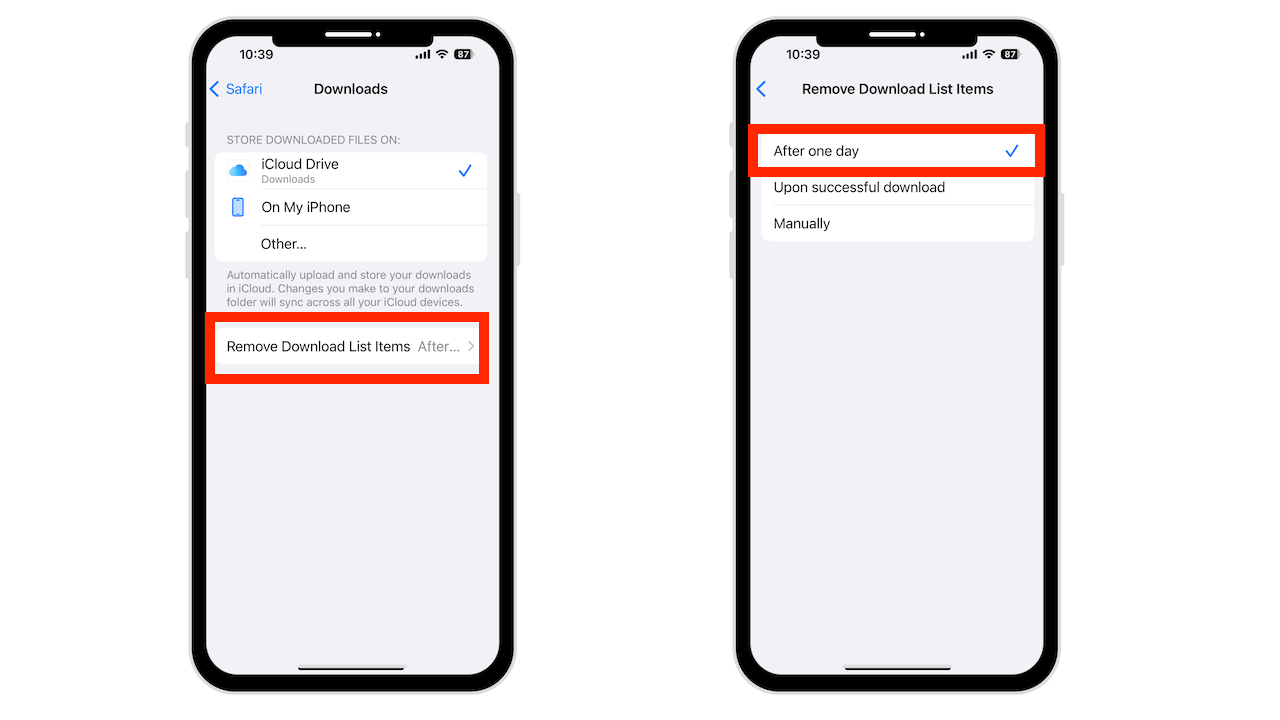
จัดการข้อมูลสำรองของอุปกรณ์
ข้อมูลสำรองอาจใช้พื้นที่เก็บข้อมูลจำนวนมาก มีตัวเลือกต่อไปนี้เพื่อจัดการกระบวนการนี้:
ปิดการสำรองข้อมูล iCloud: หมายความว่าคุณต้องสำรองข้อมูลอุปกรณ์ด้วยวิธีอื่น แต่ขอย้ำอีกครั้ง ฉันไม่แนะนำสิ่งนี้เนื่องจากข้อมูลสำรองของคุณจำเป็นต่อการบันทึกข้อมูลของคุณ
เลือกเฉพาะแอปที่จำเป็นเพื่อสำรองข้อมูลไปยัง iCloud: ทำได้ง่ายๆ:
เปิดการตั้งค่า แตะของคุณ ชื่อด้านบนสุด เลือก iCloud เลือกสำรองข้อมูล iCloud
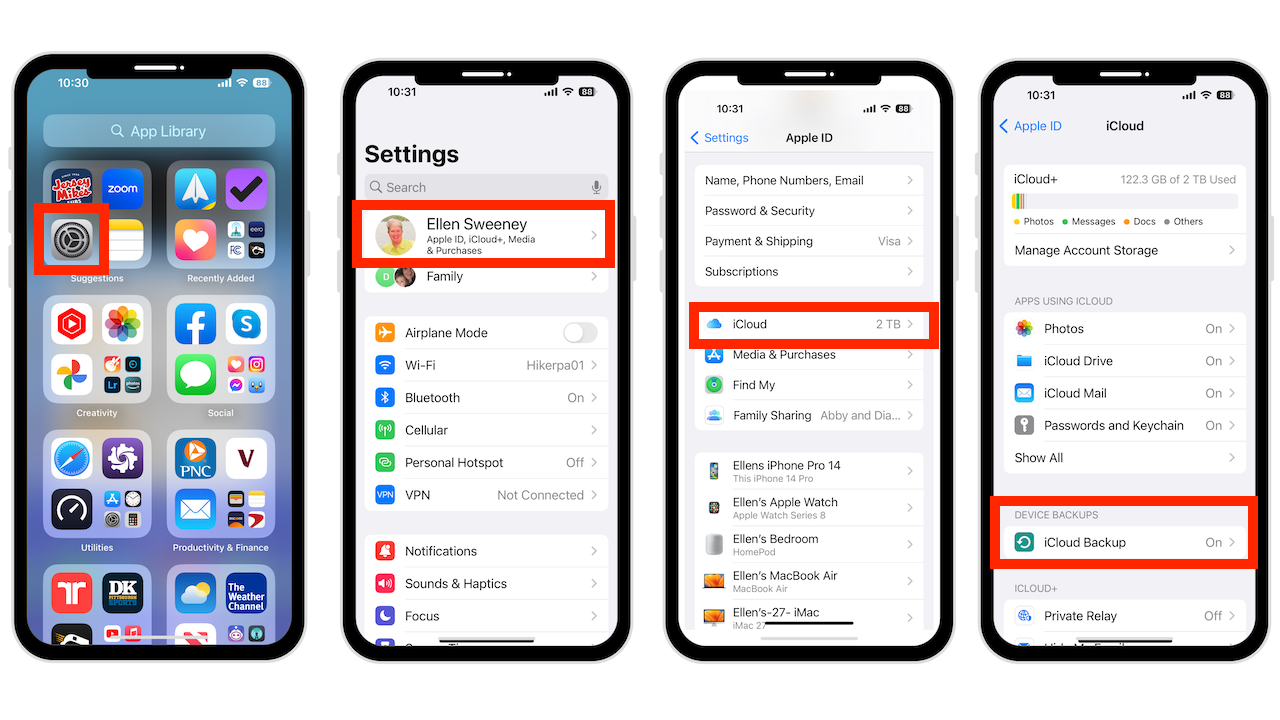 แตะอุปกรณ์ที่คุณใช้: ให้เวลาสองสามวินาทีเพื่อเติมแอปของคุณ เลือกแสดงแอปทั้งหมด
แตะอุปกรณ์ที่คุณใช้: ให้เวลาสองสามวินาทีเพื่อเติมแอปของคุณ เลือกแสดงแอปทั้งหมด
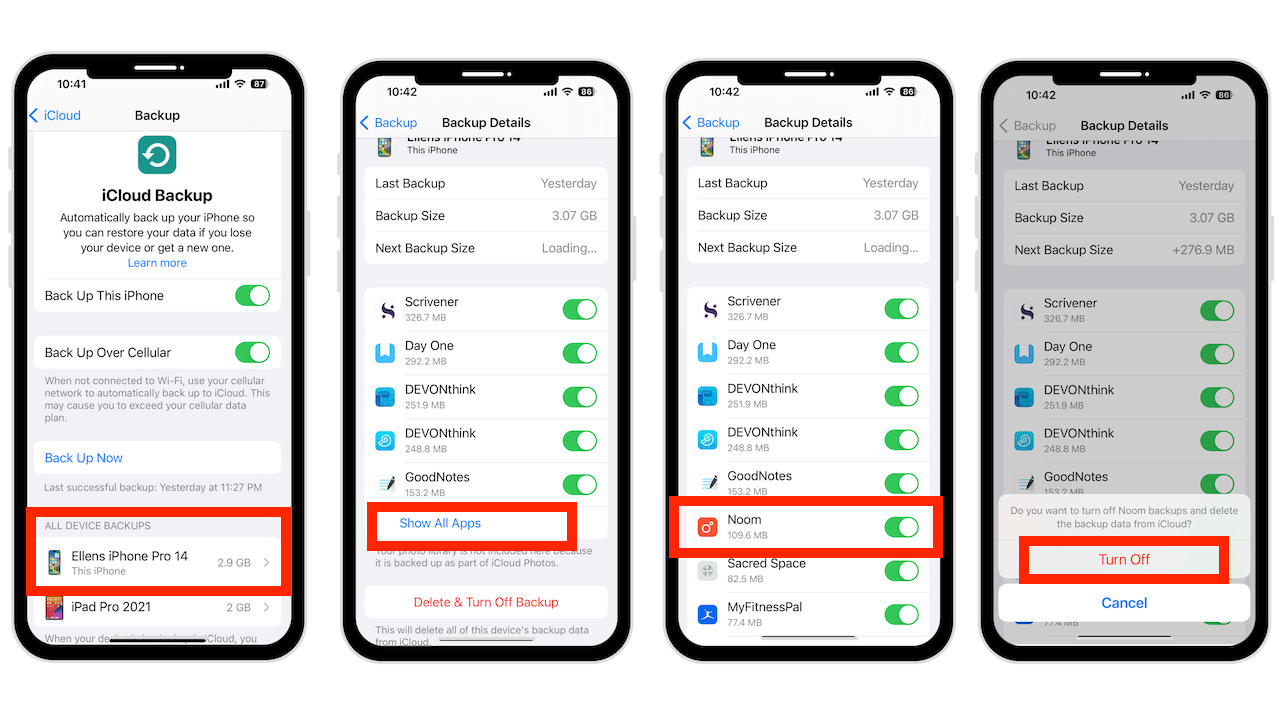
เลื่อนดูแอปของคุณและพิจารณาว่าแอปใดไม่จำเป็นต้องสำรองข้อมูล ตัวอย่างเช่น คุณอาจต้องการปิดแอพอย่าง Facebook, Instagram และ Skype น่าเสียดายที่การปิดสวิตช์ไม่เพียงหยุดการสำรองข้อมูล แต่ยังลบข้อมูลด้วย
ลบข้อมูลสำรองอุปกรณ์เก่า: นี่เป็นทางเลือกที่ง่าย หากคุณมีข้อมูลสำรองของ iPhone หรือ iPad มากกว่าหนึ่งเครื่อง ให้ลบเครื่องเก่าในอุปกรณ์ที่คุณไม่ได้ใช้อีกต่อไป คุณจะเห็นข้อมูลนี้ใต้การสำรองข้อมูลอุปกรณ์ทั้งหมด
ลบไฟล์แนบออกจากเมล iCloud
อีเมลที่มีไฟล์แนบสามารถเพิ่มพื้นที่เก็บข้อมูล iCloud ของคุณได้ หากอีเมลมีไอคอนคลิปหนีบกระดาษ แสดงว่ามีไฟล์แนบ ลบอีเมลที่ไม่จำเป็นออก อีเมลข้อความปกติใช้พื้นที่น้อยมาก ดังนั้นจึงไม่จำเป็นต้องลบทั้งหมด
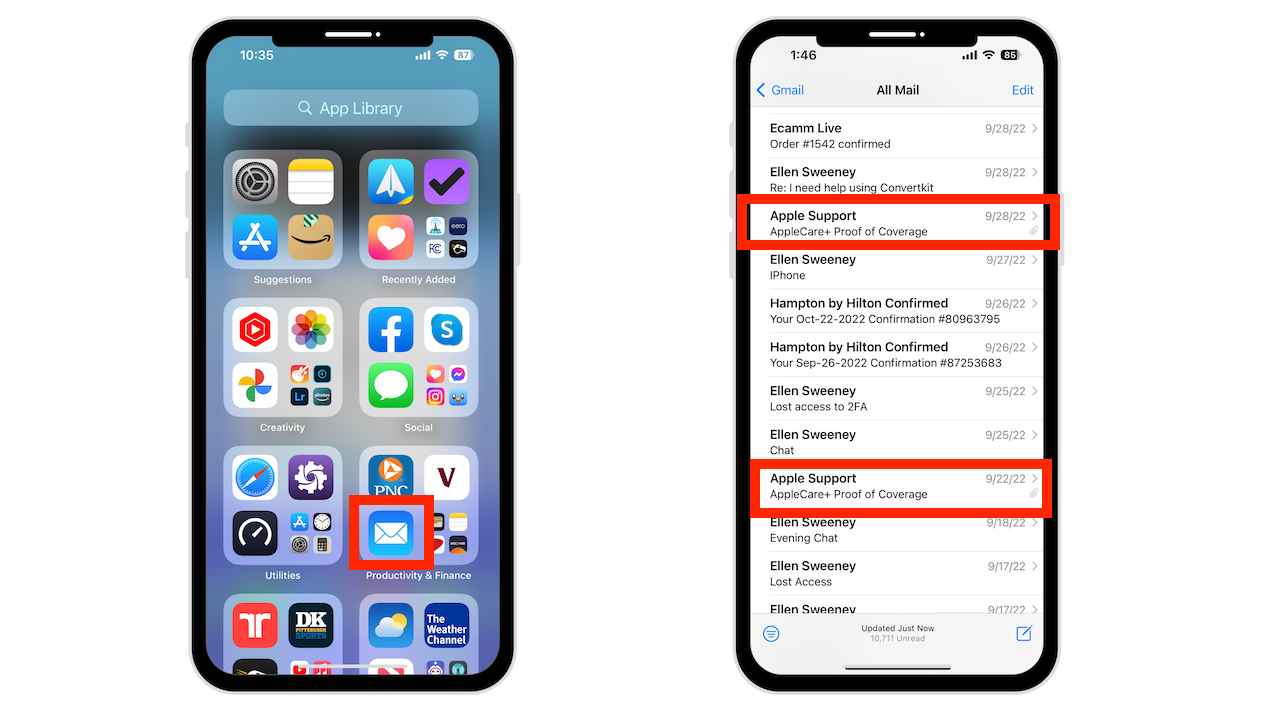
บทสรุป
หลังจากทำตามคำแนะนำทั้งหมดหรือแม้แต่บางส่วนด้านบน คุณควรเห็นการปรับปรุงในพื้นที่ iCloud ของคุณ สมมติว่าคุณไม่ต้องการลบรูปภาพ แอป ไฟล์ หรือข้อมูลสำรอง และต้องการประสบการณ์ที่ราบรื่น ชำระค่าพื้นที่เก็บข้อมูล iCloud แผนเริ่มต้นที่ $0.99 สำหรับ 50 GB และสูงสุด 2 TB หากคุณเปิดการแชร์กันในครอบครัว Apple One จะมีพื้นที่ 4 TB การจ่ายเงินสำหรับพื้นที่เก็บข้อมูล iCloud นั้นคุ้มค่ากับการซิงค์ข้อมูลและปลอดภัย
ต้องการความช่วยเหลือเกี่ยวกับอุปกรณ์ของคุณหรือไม่? ฉันพร้อมเสมอ ปรึกษาฟรี
ชอบวิดีโอแทนไหม ไปที่ช่อง YouTube ของฉันเพื่อดูเคล็ดลับดีๆ เพิ่มเติม